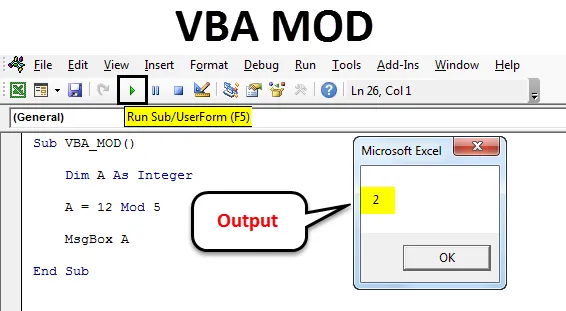
VBA MOD
VBA Mod nie jest funkcją, w rzeczywistości jest to operacja używana do obliczania pozostałej cyfry poprzez dzielenie liczby za pomocą dzielnika. Krótko mówiąc, daje nam pozostałą wartość, która jest pozostałą lewą częścią Liczby, której nie można było całkowicie podzielić.
Jak korzystać z funkcji VBA MOD?
Omówimy sposób korzystania z funkcji VBA MOD na kilku przykładach.
Możesz pobrać ten szablon Excel funkcji VBA MOD tutaj - Szablon Excel funkcji VBA MODPrzykład 1
Naciśnij klawisze Alt + F11, aby przejść w tryb kodowania VBA. Następnie przejdź do menu Wstaw i wybierz Moduł, aby otworzyć nowy moduł.

Teraz otwórz treść składni, jak pokazano poniżej. Podkategorię makr nazywamy VBA_MOD . Dzięki temu użytkownicy będą mogli łatwiej zidentyfikować kod do uruchomienia.
Kod:
Sub VBA_MOD () End Sub
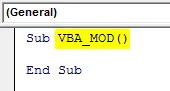
Teraz, gdy obliczamy Mod, który zawiera liczby, zdefiniuj liczbę całkowitą „A” . Może to być dowolny alfabet, jak pokazano na zrzucie ekranu.
Kod:
Sub VBA_MOD () Dim A As Integer End Sub
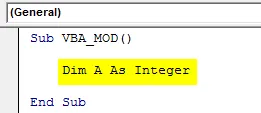
Teraz zaimplementujemy i przetestujemy ten sam przykład, który widzieliśmy powyżej. W tym celu w zdefiniowanej liczbie całkowitej napiszemy 12 Mod 5 . Jest to sposób na napisanie operacji Mod w VBA oraz z odpowiedzią w oknie komunikatu z funkcją msg, jak pokazano poniżej.
Kod:
Sub VBA_MOD () Dim A As Integer A = 12 Mod 5 MsgBox A End Sub
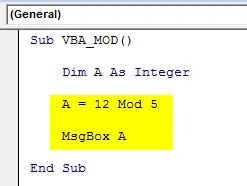
Po zakończeniu uruchom cały kod za pomocą klawisza F5 lub klikając przycisk odtwarzania, jak pokazano poniżej. Widzimy wynik 12 Mod 5 jako 2, który jest pozostałością uzyskaną po podzieleniu 12 przez 5.
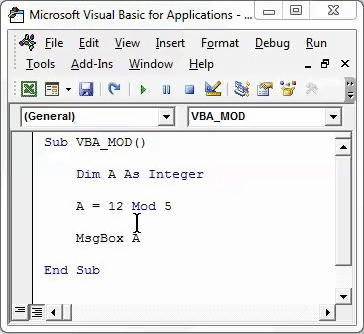
Przykład nr 2
Istnieje inny sposób obliczenia MOD w VBA. W tym celu zobaczymy liczbę dziesiętną i dowiemy się, jak MOD.
Naciśnij klawisze Alt + F11, aby przejść w tryb kodowania VBA. Następnie przejdź do menu Wstaw i wybierz Moduł, aby otworzyć nowy moduł.

W otwartej nowej ramce modułu składnia. Tutaj nazwaliśmy podkategorię makr VBA_MOD1 . Dzięki temu będziemy w stanie odróżnić nazwę sekwencji Marco. Co zobaczymy przed nami.
Kod:
Sub VBA_MOD1 () End Sub
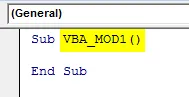
Teraz wybierz aktywną komórkę, w której musimy zobaczyć wynik ActiveCell.FormulaR1C1 jako komórkę C1. Teraz komórka odniesienia Mod -2 i -1 są traktowane odpowiednio jako komórka A1 i komórka B1, jak pokazano poniżej.
Kod:
Sub VBA_MOD1 () ActiveCell.FormulaR1C1 = "= MOD (RC (-2), RC (-1))" End Sub
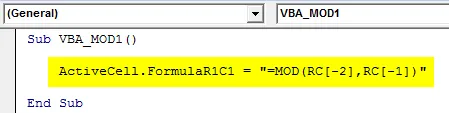
Teraz wybierz komórkę odniesienia jako Zakres, w którym otrzymamy wynik z Zasięg („C3”) . Umożliwi to komórce C3 przyjęcie zakresu odpowiednich komórek od limitu -2 i -1.
Kod:
Sub VBA_MOD1 () ActiveCell.FormulaR1C1 = "= MOD (RC (-2), RC (-1))" Zakres („C3"). Wybierz End Sub
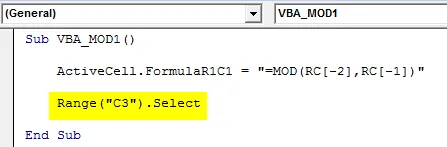
Teraz uruchom kod za pomocą klawisza F5 lub kliknij przycisk odtwarzania, który znajduje się pod paskiem menu okna aplikacji VBA, jak pokazano poniżej.
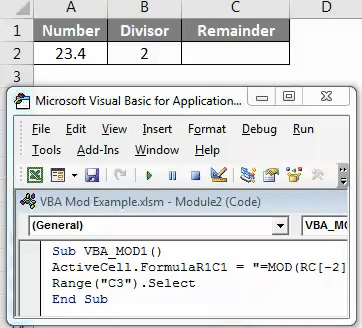
Jak widać na powyższym zrzucie ekranu, kodowanie VBA ma postać 1.4 .
Możemy przypisać napisany kod do przycisku, w którym można bezpośrednio kliknąć i uruchomić kod zamiast uruchamiać kod, wybierając makro. W tym celu przejdź do karty Deweloper i kliknij Tryb projektowania, jak pokazano poniżej.
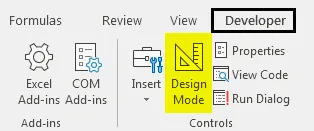
Umożliwi nam to projektowanie różnych kart bez wpływu na pisany kod. Teraz przejdź do opcji Wstaw w zakładce Deweloper, która znajduje się tuż obok opcji Tryb projektowania. Następnie wybierz przycisk, jak pokazano poniżej.
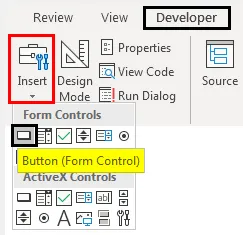
Teraz narysuj wybrany przycisk i nadaj mu nazwę MOD wraz z nazwą operacji, którą będziemy wykonywać.
Kliknij utworzony przycisk MOD prawym przyciskiem myszy i wybierz Przypisz Marco z listy prawym przyciskiem myszy.
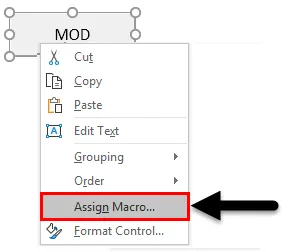
Teraz w oknie Przypisz Marco wybierz utworzone makro. Po zakończeniu kliknij OK, jak pokazano poniżej.
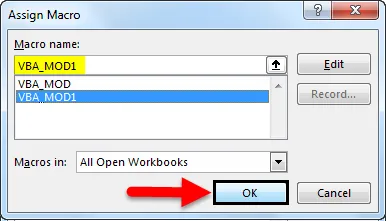
Teraz, aby przetestować przypisane makro w utworzonym przycisku, wyjdź z trybu projektowania. Następnie umieść kursor w miejscu, w którym musimy zobaczyć wynik, jak pokazano poniżej.
Teraz kliknij przycisk MOD, aby zobaczyć wynik, jak pokazano poniżej.
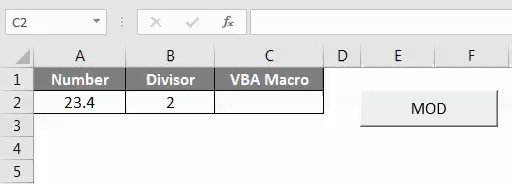
Jak widać na powyższym zrzucie ekranu, otrzymaliśmy wynik jako 1.4, który jest Modem liczby 23.4 z dzielnikiem 2.
Zalety VBA MOD
- Możemy obliczyć Mod wielu kryteriów za pomocą VBA Mod w krótkim czasie.
- Uzyskany wynik z funkcji Excela i kodu VBA będzie taki sam.
Rzeczy do zapamiętania
- Nie zapomnij zapisać pliku w arkuszu włączania makr. Umożliwi nam to wielokrotne używanie tego pliku bez utraty napisanego kodu.
- Zawsze kompiluj kod przed uruchomieniem. Wykryje to błąd zamiast otrzymywać błąd podczas rzeczywistego uruchomienia.
- Zalecane jest przypisanie napisanego kodu do przycisku. Ten proces oszczędza czas.
Polecane artykuły
To był przewodnik po Excel VBA MOD. Tutaj omówiliśmy, jak używać funkcji VBA MOD do usuwania spacji, a także kilka praktycznych przykładów i szablonu programu Excel do pobrania. Możesz także przejrzeć nasze inne sugerowane artykuły-
- Jak korzystać z funkcji VBA TRIM?
- Przewodnik po tablicach VBA
- Jak korzystać z VBA Select Case?
- VBA Find Fuction